Cara Menyisipkan Simbol Lebih Besar Sama Dengan Di Word
Cara menyisipkan simbol lebih besar sama dengan di word bisa kalian lakukan dengan cara memilih fitur Equation, fitur Equation ini adalah fitur yang disediakan oleh MS Office pada aplikasi Word untuk para penggunanya agar dapat membuat simbol-simbol spesial yang tidak ada pada fungsi keyboard yang memang terbatas, penggunaan simbol-simbol ini biasanya dibutuhkan ketika sedang melakukan pengerjaan seperti rumus matematika ataupun pengerjaan soal matematika itu sendiri, ada juga yang membutuhkan simbol-simbol ini dalam pengerjaan yang lain.
 |
| Cara Menyisipkan Simbol |
Secara praktek untuk dapat menyisipakn simbol lebih besar sama dengan di word kalian bisa melakukannya dengan cara meng klik menu insert pada toolbar lalu di sebelah kanan ada simbol Equation dengan tanda panah dibawahnya, setelah mengklik tanda panah dibawahnya akan muncul deretan rumus, disini silahkan kalian klik nama insert new equation, dengan begitu simbol pada MS Word akan muncul.
Jika kalian adalah seorang pemula biasanya akan bingung dengan penjelasan di atas, maka dari itu saya sudah mempersiapkan cara yang dapat kalian ikuti, kalian bisa mengikuti langkah-langkah yang dilengkapi dengan gambar dibawah ini, oh ya disini saya menggunakan MS Word 2013, jika kalian menggunakan MS Word dengan versi yang lebih tinggi atau lebih rendah penempatan fitur equation tidak akan beda jauh kok, kalian tinggal menyesuaikan saja dengan cara yang ada di bawah ini.
CARA MENYISIPKAN SIMBOL LEBIH BESAR SAMA DENGAN DI WORD
1. Langkah yang pertama silahkan kalian masuk ke MS word yang ada di komputer atau laptop kalian, jika sudah masuk silahkan pilih INSERT kemudian disebelah kanan akan terdapat dua menu simbol, dan dibawah simbol tersebut trerdapat tanda panah, nah disini silahkan kalian klik tanda panah yang ada di menu Equation.
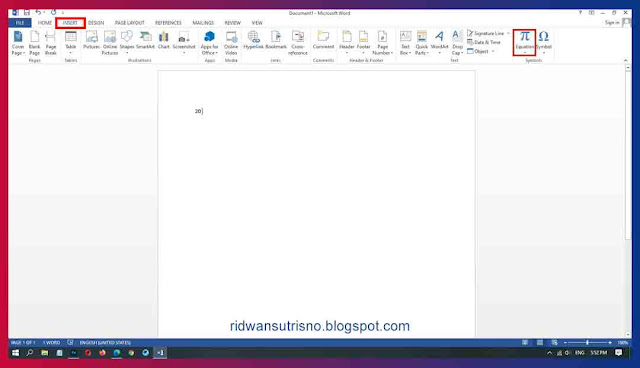 |
| Insert Equation |
2. Setelah kalian melakukan cara diatas maka akan muncul menu drop down, isinya tentang rumus-rumus, pada langkah ini yang harus kalian pilih adalah Insert New Equation, silahkan klik nama menu tersebut, lihat gambar dibawah ini.
 |
| Insert New Equation |
3. Nah dengan melakukan ketiga cara diatas maka design simbol akan muncul, silahkan kalian pilih simbol lebih besar sama dengan, lihat gambar dibawah ini.
 |
| Simbol Lebih Besar Sama Dengan |
Nah itulah bagaimana cara untuk menyisipkan atau menambahkan simbol lebih besar sama dengan di word, sangat mudah bukan, silahkan ingat-ngat caranya karena suatu saat kalian akan membutuhkannya kembali, tapi jika lupa silahkan untuk berkunjung lagi ke halaman ini, dengan ini pembahasan cara menyisipkan simbol lebih besar sama dengan selesai, jika menurut kalian cara ini bermanfaat silahkan untuk tinggalkan jejak dengan cara berkomentar, jika masih bingung silahkan untuk berkomentar juga, akhir kata selamat belajar dan mencoba, sampai jumpa di pembahasan selanjutnya.
Posting Komentar untuk "Cara Menyisipkan Simbol Lebih Besar Sama Dengan Di Word"